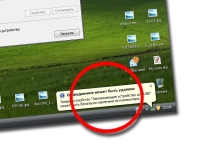
O ícone de remoção de segurança USB desaparece, drives flash: como remover com segurança um dispositivo USB se não houver ícone? Como restaurar a extração segura do dispositivo no Windows 7, 10, XP?
O artigo informará como devolver o dispositivo para extrair dispositivos com segurança se desaparecer.
Muitos usuários estão cientes de que é necessário desligar o dispositivo, por exemplo, uma unidade flash de um computador é principalmente programaticamente e somente, remova o cabo do conector USB. O desligamento do software é chamado de remoção segura.
Ao remover o dispositivo em qualquer versão "Windows", vemos o ícone correspondente no canto inferior direito (na barra de tarefas) na tela do monitor:

Ícone de remoção segura do dispositivo
Para usar este ícone, você deve pressioná-lo com o botão direito do mouse sobre ele e, em seguida, na janela de abertura, clique no item "Extray Device" (USB Flash Drive, um disco rígido externo). Seguro tal extração é chamado, porque ao mesmo tempo você não corre o risco de estragar ou perder quaisquer dados. O sistema conclui toda a operação relacionada ao seu dispositivo, desliga a energia através do conector USB, após o qual você pode puxar com segurança o cabo do conector conectando sua unidade flash e computador.
Mas, como sempre, há certos problemas no sistema operacional, incluindo a falta completa de exibir o ícone já mencionado. Ou seja, neste caso, não temos a capacidade de desativar o dispositivo, pois não é trivial pressionar o cursor do mouse.
Atenção: A propósito, vale a pena mencionar algumas exceções. Quando você conecta dispositivos de mídia (muitos tablets, telefones, etc.) para computadores em execução "Windows 8/10", o ícone de extração seguro não aparece, para que você possa desabilitar esses dispositivos extremamente fisicamente.
Na revisão de hoje, discutiremos como restaurar a extração segura do dispositivo se o ícone de remoção seguro USB desaparecer.
Como restaurar o ícone de remoção de segurança do dispositivo?
Método 1.
Então, muitos usuários do PC às vezes desaparecem o ícone de extrato seguro da barra de tarefas. Ou seja, com uma conexão repetida e desconexão de um disco rígido externo ou unidade flash, tal ícone não aparece por um momento. Para eliminar esse problema, você precisa fazer o seguinte:
- Através do menu " Começar"Vamos para" Executar»
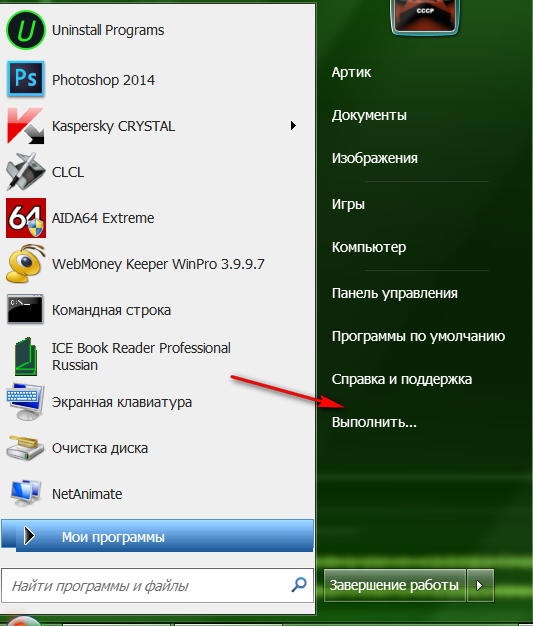
Vá para o item "executar"
- Na janela que abre, insira o seguinte comando (insira exatamente como mostrado na captura de tela) e, em seguida, clique em " OK».

Como restaurar o ícone de remoção de segurança do dispositivo?
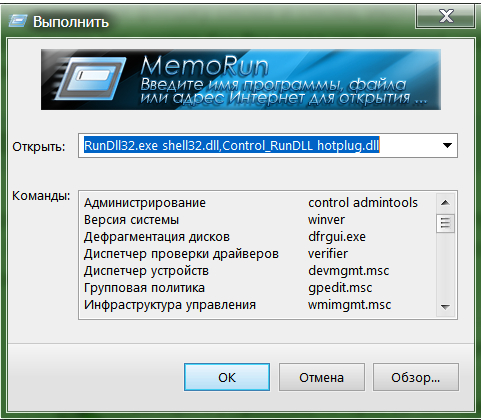
Chame uma janela do sistema com uma lista de dispositivos conectados
- Depois disso, a janela do sistema será aberta, na qual a lista de dispositivos conectados ao computador será apresentada (se você tiver sido conectado ao horário atual). Apenas aqui você pode usar a remoção segura do dispositivo. Realce este dispositivo com o mouse e clique em " Pare».
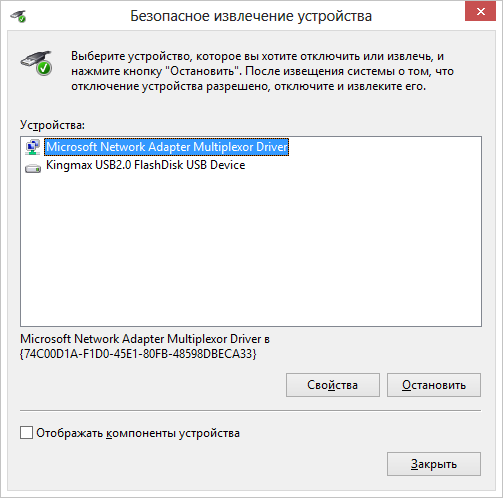
Uma lista de dispositivos conectados
Graças às ações perfeitas acima, você: primeiro, desconecte o dispositivo programaticamente, após o qual você pode puxar o cabo do conector; Em segundo lugar, na próxima vez que o ícone de extrato seguro aparecerá no local colocá-lo. Mas se isso não acontecer, e você se cansa de entrar constantemente no comando especificado, usamos o outro método.
Método 2.
- Vamos para " Meu computador", Clique com o botão direito do mouse no ícone do dispositivo conectado e clique no item" Propriedades.».
- A janela do sistema será aberta na qual você precisa ir para a seção " Equipamento"Em que a lista de dispositivos conectados será exibida. Realce o dispositivo desejado com o mouse, pressione abaixo Propriedades."E depois - em" Alterar parâmetros».
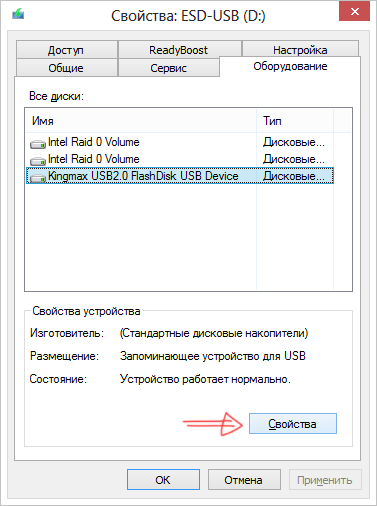
Realce o dispositivo e clique em "Propriedades"
- Em uma nova janela, vá para a seção " Política"E, como mostrado, na captura de tela, clique em" Extração de dispositivos seguros"O que permitirá que você faça sua ação desejada.
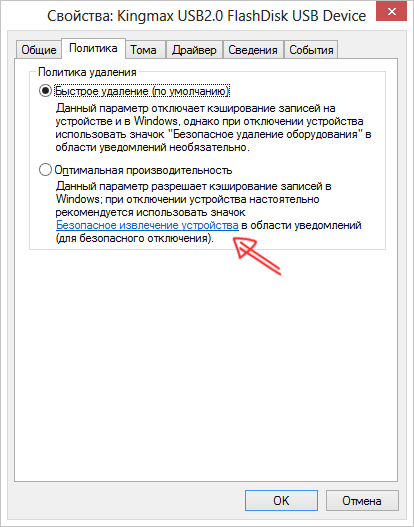
Clique em "Dispositivo de remoção seguro"
